YouTube Music ahora incluye la posibilidad de reproducir los archivos de música guardados en el móvil, aparte de las canciones y vídeos habituales de YouTube. Vamos a conocer el modo de reproductor local, que no es muy completo, pero cumple con su función.
Es decir, que si preferimos descargar música en mp3, podremos usar la app de YouTube Music (también llamada YT Music) para escucharla. Es una función gratuita y disponible para todos, que no exige contratar la suscripción Premium mensual.
Si bien pagar por YouTube Music Premium supone ventajas, estas se aplican al catálogo para escucha online. No afecta a faceta de reproductor offline, que tampoco resulta especialmente completa, es solo un extra para que no tengamos que emplear una app diferente con los archivos locales del móvil.
Veamos paso a paso cómo usar YT Music para reproducir las canciones que hayamos descargado al móvil:
- Abrimos la app, y en el menú inferior escogemos la sección "Biblioteca" que aparece a la derecha:

- De la lista que se muestra vamos al apartado "Canciones":
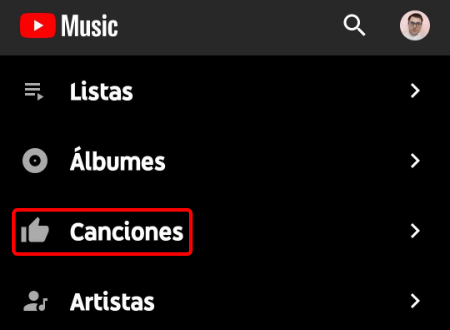
- Desde la parte inferior saldrá un mensaje que pregunta "¿Quieres reproducir archivos de audio de tu dispositivo?", debemos pulsar en "Permitir":

- YouTube Music solicitará permiso para acceder a los archivos del móvil, de nuevo pulsaremos "Permitir" en la ventana que abra el sistema operativo:

- Ahora, al entrar en el apartado de "Biblioteca" y luego a "Canciones", veremos dos pestañas: "YT Music" con el contenido en streaming de YouTube y "Archivos del dispositivo", con la música y audios del móvil:
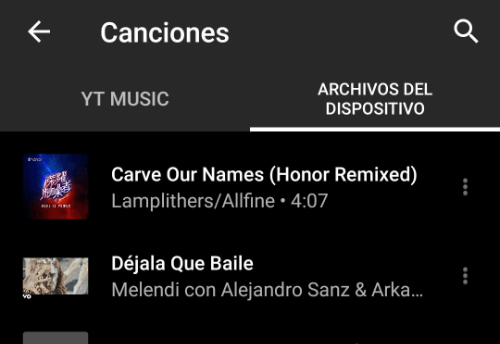
- Al contrario que los vídeos y canciones de YouTube, la música guardada en el móvil se puede reproducir en segundo plano (incluso con la pantalla apagada) sin necesidad de pagar la suscripción de Music Premium.
- Un sencillo control de reproducción nos dejará pausar o cambiar de canción sin abrir YouTube Music, ya sea desde la barra de notificaciones o en la pantalla de bloqueo:

- Por desgracia, la app no mostrará solo la música, también cualquier archivo de sonido, incluyendo notas de voz y otras grabaciones, que seguramente no nos interesa tener en YouTube Music:
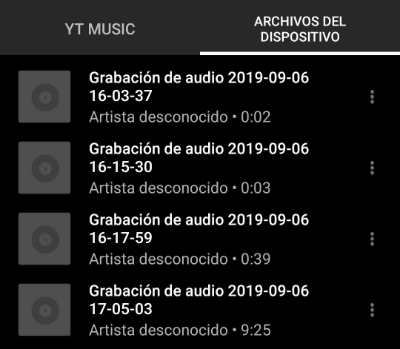
- Dado que YouTube Music no deja borrar de la biblioteca los archivos locales (al contrario que el contenido en streaming), una posible solución sería eliminar del móvil las grabaciones, siempre que no las necesitamos.
- En caso contrario, para evitar que mientras escuchamos la música salgan audios y notas de voz, podemos pulsar sobre las canciones del móvil que nos interesen y añadirlas a una lista de reproducción (playlist):

- Si queremos reproducir solo la música local hemos de utilizar esta playlist, aunque YouTube Music aplica algunas restricciones poco lógicas a los archivos del móvil, que veremos a continuación.
Restricciones de los archivos locales
Google ha dotado a YouTube Music de la capacidad de reproducir la música almacenada en el móvil, algo clave para competir contra rivales como Spotify o Deezer, si bien su objetivo es que paguemos por la suscripción Premium.
Y lo último que querría es que usáramos su aplicación para escuchar mp3 bajados de portales piratas, así que ha impuesto ciertas limitaciones con la música local.
Por ejemplo, las playlists y la cola de reproducción no admiten a la vez canciones de YouTube Music y locales (de las guardadas en el móvil), una decisión un poco extraña que empeora la experiencia de manera artificial.
Adicionalmente, los archivos locales no se pueden enviar a dispositivos externos, como serían un altavoz Google Home o un Chromecast, solo los podemos oír en el propio móvil.
Modo archivos locales en YouTube Music
Si deseamos reproducir en exclusiva los archivos del móvil, y dejar de lado el streaming, también existe esa posibilidad, aunque está algo oculta. Limita bastante la interfaz de la aplicación, pero es bueno conocerla:
- Si ya estamos usando la app, hay que desinstalar y volver a instalar YouTube Music para realizar los siguientes pasos desde cero.
- Cuando YouTube Music nos pida iniciar sesión por primera vez, pulsamos en el espacio fuera de ventana con las cuentas, y luego elegimos "Solo archivos locales":

- Accedemos a una especie de interfaz de reproducción mínima, con las listas de reproducción, las canciones individuales, y organizadas por álbumes o artistas:

En conclusión, YouTube Music solo deja reproducir archivos del móvil de forma limitada, pues a Google no le interesa esta faceta. Quien escuche mucha música descargada en mp3 debería probar alguno de los reproductores de música para el móvil especializados en canciones almacenadas de forma local.
- Ver Comentarios



